Windows10系统之家 - 安全纯净无插件系统之家win10专业版下载安装
时间:2020-09-19 10:07:44 来源:Windows10之家 作者:huahua
win101909专业版频繁死机怎么办?win101909专业版频繁死机是很多用户都会遇到的问题,只要是系统升级硬件不兼容问题,或者下载更新的系统源有问题,解决方法可能要重硬件和系统两个方面下手,下面来看看详细的解决教程,希望能够帮助到大家哦。
win101909专业版频繁死机怎么办
解决方法一:
1. 取下设备内存条,使用橡皮擦拭金属触点,更换插槽重新安装回去。
2. 如果是品牌机的话,一般厂商会预装硬件检测软件,尝试使用此类软件进行完整的硬件检修。
3. 清灰、重涂硅脂、加装风扇以确保设备散热能力正常,看一下设备在温度正常的待机环境下是否会出现死机问题。
4. 如果条件允许的话,您可以尝试直接更换内存条或者硬盘,以排查是否是这两者的故障或不兼容导致的设备死机。
解决方法二:在尝试各种方法之后否无法解决,就可以使用重装系统。
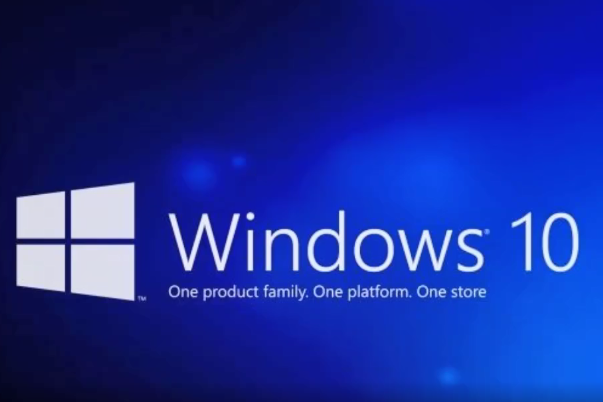
第一步、准备工作
1、下载飞飞一键重装工具
2、电脑可以联网可以正常启动。
3、关闭退出电脑上的安全杀毒软件,因为设置到系统的设置更改,可能会被误报并阻拦。
第二步、开始安装
1、下载好飞飞一键重装工具后双击打开这款软件,然后点击下方的【一键重装系统】。
2、飞飞一键重装工具会自动检测你的电脑环境,确认是否能够支持系统的安装,检测完毕后,点击【下一步】。
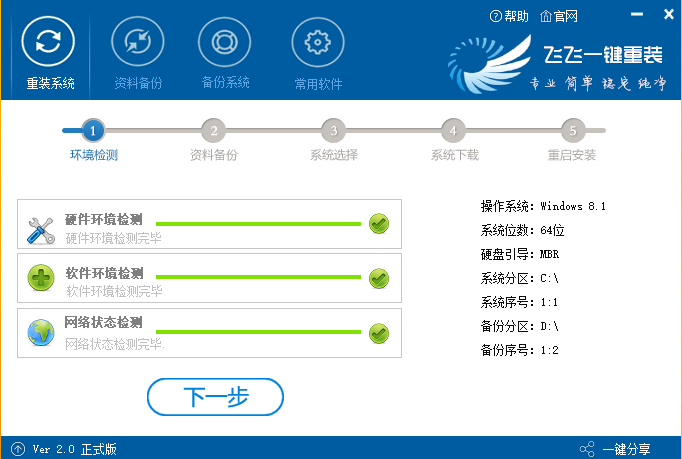
3、这一步是帮助用户们备份电脑资料的,不用备份的话取消勾选点下一步,需要就点击【立即备份】,备份完成会自动到下一步。
4、这一步是系统选择界面,我们可以选择32位或者64位的win10系统进行安装,大家选择好以后,点击【安装系统】。
5、win8系统正在下载,下载速度根据你的网速决定,下载系统时还可以重选系统,或者暂定下载和限速等。
ps:如弹出防火墙请允许。
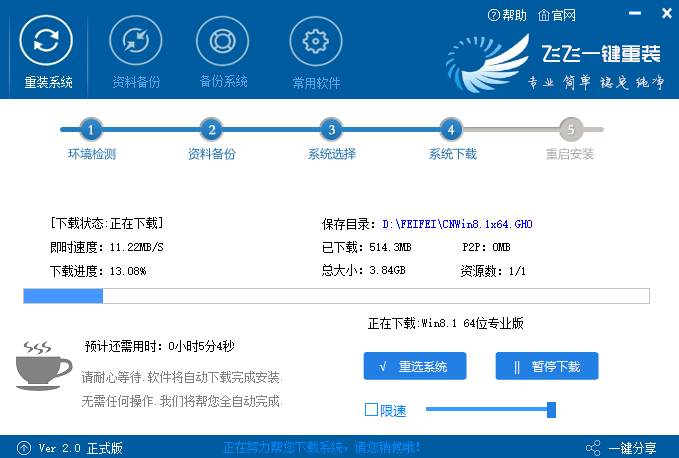
相关文章
热门教程
热门系统下载
热门资讯





























